cPanel a facilitat administrarea domeniilor într-un singur loc. În această postare, vom explica cum să adăugăm un alt domeniu într-un cont cPanel existent. Acest tutorial va solicita să aveți un cont de găzduire și să aveți acces la cPanel pentru a adăuga domeniul.
În acest mic tutorial, cpanel.rocks este domeniul nostru principal, iar cpdocs.com este domeniul nostru addon. De asemenea, vom avea nevoie de nameservere de la furnizor și de adresa IP a domeniul addon. Adresa IP se găsește în cPanel făcând clic pe Informații server/Server information sub Informații generale/General information.
Să recapitulăm cu câteva exemple pentru informațiile DNS necesare:
cpanel.rocks— Domeniul principal al contului. Acest domeniu a fost configurat pentru dumneavoastră de către furnizorul de găzduire. Cu alte cuvinte, controlăm deja acest domeniu.
cpdocs.com – Domeniul pe care îl vom adăuga în contul nostru.
ns1.cpanel.rocks – principalul nameserver al serverului.
ns2.cpanel.rocks – nameserverul secundar al serverului.
1.2.3.4 – adresa IP pe care o va folosi domeniul nostru addon.
Ce este un domeniu addon?
Funcția „Addon Domains” din cPanel vă permite să gestionați mai multe domenii dintr-un singur cont de găzduire. Spre deosebire de domeniile parcate, domeniile Addon sunt de așteptat să fie site-uri complet diferite, toate găzduite în același cont cPanel. De asemenea, puteți crea sub-conturi suplimentare (de exemplu, adrese de e-mail) pentru domeniile addon.
De ce domenii addon?
Le puteți folosi pentru a economisi bani. Cu domenii addon, nu trebuie să cumpărați un cont suplimentar de găzduire pentru fiecare domeniu pe care îl operați. Pur și simplu puteți crea domenii addon și împărți resursele contului dvs. existente.
Domenii Addon. Cum funcționează?
Ca și subdomeniile, domeniile addon sunt stocate într-un subdirector din directorul principal. În esență, vizitatorii online din domeniul addon sunt direcționați către acest director. După cum se arată mai jos, puteți specifica numele și locația exactă a acestui director atunci când creați domeniul addon. Cel mai frecvent, rădăcina documentului pentru orice domeniu addon va fi în /home /$user/$addon-domain/. În exemplul nostru, subdirectorul public_html al domeniului addon va fi /home/$user/cpdocs.com/.
Ce trebuie să fac înainte de a crea domeniul addon?
Este necesar să actualizați nameserverele domeniului cu cele obținute de la furnizor. Vă recomandăm să luați legătura cu furnizorul in cazul in care nu le cunoasteți. Apoi, duceți aceste informații la registrarul domeniului (sau la furnizorul de găzduire dacă sunt unul si același) și actualizați nameserverele domeniului. Dacă nu sunteți sigur cine este registratorul domeniului, puteți verifica informațiile de la whois. Această acțiune va efectua o căutare și va afișa compania care a fost responsabilă pentru înregistrarea domeniului. Dacă domeniul nu este înregistrat, aceasta ar fi oportunitatea perfectă de a achiziționa domeniul.
Cum adaug domeniul addon în cPanel?
Pentru a adăuga un domeniu addon, putem utiliza funcția Addon Domains, aflată în secțiunea Domains din interfața cPanel.

1) Introduceți numele de domeniu în câmpul Domain name. În acest caz, vom introduce cpdocs.com.
2) Asigurați-vă că numele de utilizator FTP este adecvat în câmpul următor. În acest scenariu, îl vom lăsa ca valoare implicită, cpdocs.
3) Asigurați-vă că rădăcina documentului se află la locul potrivit. În acest exemplu, vom folosi valoarea implicită, /home/$user/cpdocs.com/.
4) Introduceți și confirmați parola pe care doriți să o utilizați cu acest domeniu în câmpurile corespunzătoare. Notă – Există o bifă de selectare pentru a crea un cont FTP la adăugarea domeniului addon. Cu excepția cazului în care aveți nevoie în mod specific de un cont FTP pentru domeniul addon (adică, care permite accesul limitat la un dezvoltator sau ceva similar), nu vă recomandăm crearea acestui cont FTP.
5) Faceți clic pe butonul Adăugare (Add Domains).

Dacă vedeți o eroare în această interfață, asta înseamnă că furnizorul de găzduire nu a activat această caracteristică pentru contul dumneavoastră sau poate exista o altă problemă. Vă rugăm să contactați furnizorul de găzduire pentru a remedia eroarea înainte de a continua.
Verificarea setărilor DNS
La adăugarea unui domeniu addon, cPanel va crea automat un fișier de zonă DNS pentru domeniu. Din interfața Zone Editor, putem vedea că înregistrarea A pentru „cpdocs.com” este setată la 1.2.3.4, adresa IP a contului cPanel. Dacă nu vedeți opțiunile respective, este posibil ca contul dumneavoastră să nu aibă permisiunile de funcționare corecte. Următorul pas este să discutați cu furnizorul de gazduire pentru a adăuga funcția Editor DNS avansat. După ce acestea sunt activate, veți putea vedea toate înregistrările DNS alocate domeniului dumneavoastră.
Dacă trebuie să atribuiți o înregistrare diferită domeniului, puteți utiliza funcția „Edit an A record” în Editorul de zonă DNS din cPanel.
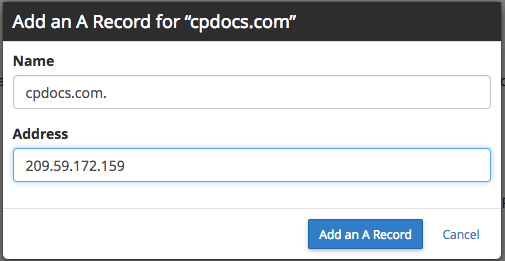
Vă rugăm să vă asigurați că, atunci când editați înregistrarea A pentru domeniul addon, există un punct la sfârșitul numelui de domeniu. Dacă acest punct lipsește, înregistrarea DNS va fi incorectă, deoarece nu va fi considerată calificată (FQDN). Acum că s-a adăugat înregistrarea DNS, domeniul va începe o perioadă de propagare. Propagarea înregistrărilor DNS pot dura uneori până la 72 de ore pentru a se propaga complet, deci va fi nevoie de un pic de răbdare. După ce a trecut perioada de propagare, domeniul dumneavoastră va fi accesibil publicului!
Comentarii